“Export to Easel JS”(导出至 Easel JS)窗口可以拼合动画的图像镜头。 即使有一个完全绑定的木偶或包含动画镜头的单个绘图图层,仍然会输出各帧的拼合,在 Sprite Sheet 内形成一组。 这样,您可以使用任意工具或特效模块,灵活性和创作自由度更高。 但可能会使文件更大,具体取决于动画的长度、复杂性和导出大小。
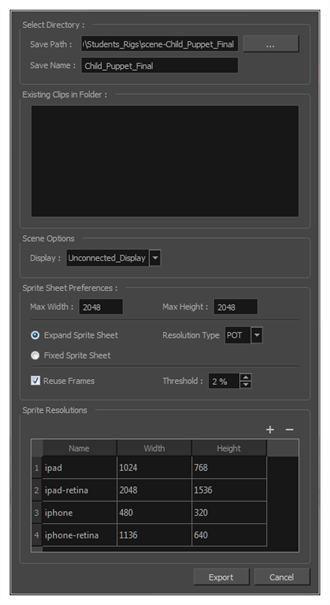
- 选择 Windows(窗口)> Toolbars(工具栏)> Game(游戏)。
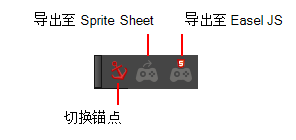
- 单击 Export to Easel JS(导出至 Easel JS)
 按钮。
按钮。
| 参数 | 描述 |
|
选择目录 |
|
|
保存路径 |
保存导出的文件夹的路径。 |
|
保存名称 |
保存导出的文件夹的名称。 也是 Unity 中您的资产的名称。 场景文件名将用作剪辑名称。 |
| 文件夹中的现有剪辑 |
在文件夹内显示剪辑。 |
|
场景选项 |
|
|
显示 |
此处必须为角色选择“显示”。 此项用于渲染附加到“显示”节点的所有信息。 如果选择了 Unconnected_Display 选项,将会渲染场景中的所有视觉信息。 |
|
Sprite Sheet 首选项 |
|
|
最大宽度 |
这是一个以像素为单位的值,表示导出的 Sprite Sheet 应的最大宽度和高度。 此值默认设为 2048 像素。 |
|
最大高度 |
|
|
展开 Sprite Sheet |
使用必要的最小尺寸,直到达到最大分辨率。 |
|
固定 Sprite Sheet |
创建特定大小(最大宽度和最大高度)的纹理,即便未在填满场景中的所有绘图。 |
|
分辨率类型 |
POT:导出尺寸为 2 的幂的 Sprite Sheet。 例如:1024 x 1024。 此项针对许多显卡进行了优化,但会消耗更多内存。 NPOT:一些游戏引擎经过专门优化进行非 2 的幂的渲染,因而会避开这类数字。 例如:1000 x 1000。 |
|
重复使用帧 |
此选项与“阈值”选项一起使用。 导出时会比较项目中的图纸,最大程度地重复使用相似的图纸并减少 Sprite Sheet 中的信息量,缩小文件。 如果差异小于阈值百分比,导出操作将忽略新建绘图。 |
|
阈值 |
计算多个绘图的差异。 如果绘图与现有绘图过于相似,2% 的阈值就会阻止新建绘图。 例如,使用 2% 的阈值,绘图大小为 100 各像素,其中只需有 2 个像素与其他绘图不同才能创建新绘图。 阈值越高,拥有的相似图纸就越少。 |
|
精灵分辨率 |
导出每个绘图时单个精灵的渲染大小。 |